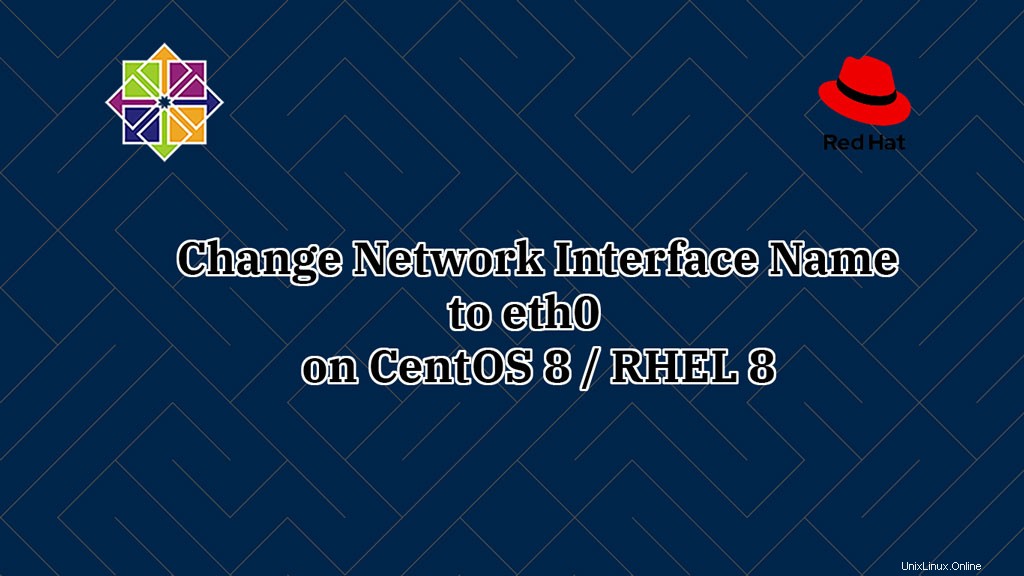
CentOS 8 / RHEL 8 verwendet einen konsistenten und vorhersagbaren Gerätenamen für Netzwerkschnittstellen. Diese Funktion hilft uns beim Auffinden und Unterscheiden von Netzwerkschnittstellen.
Aufgrund dieser vorhersehbaren Benennung wurde der Name der Netzwerkschnittstelle Ihres Computers möglicherweise von eth0 in ensXX oder enpXsX geändert.
Hier sehen wir, wie man den Namen der Netzwerkschnittstelle unter CentOS 8 / RHEL 8 in eth0 ändert.
Aktueller Name der Netzwerkschnittstelle
Wenn Sie die Ausgabe von ip a command unten sehen, hat mein CentOS 8 / RHEL 8-System einen Netzwerkadapter namens enp0s3.
Dies ist nur bei VirtualBox der Fall und kann je nach Systemhardware variieren (im Fall von VMware ist es ens33), aber das Verfahren zum Zurückerhalten von ethX ist dasselbe.ip a
Ausgabe:
1: lo: <LOOPBACK,UP,LOWER_UP> mtu 65536 qdisc noqueue state UNKNOWN group default qlen 1000
link/loopback 00:00:00:00:00:00 brd 00:00:00:00:00:00
inet 127.0.0.1/8 scope host lo
valid_lft forever preferred_lft forever
inet6 ::1/128 scope host
valid_lft forever preferred_lft forever
2: enp0s3: <BROADCAST,MULTICAST,UP,LOWER_UP> mtu 1500 qdisc fq_codel state UP group default qlen 1000
link/ether 08:00:27:cb:58:58 brd ff:ff:ff:ff:ff:ff
inet 192.168.0.10/24 brd 192.168.0.255 scope global noprefixroute enp0s3
valid_lft forever preferred_lft forever
inet6 2406:7400:bf:e32d:db66:4e78:fa1f:d781/64 scope global dynamic noprefixroute
valid_lft 299sec preferred_lft 119sec
inet6 fe80::34ec:d538:4198:41ec/64 scope link noprefixroute
valid_lft forever preferred_lft forever
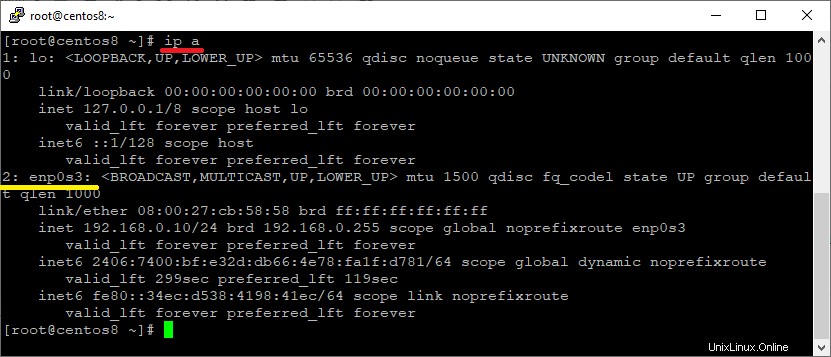
Sie können bestätigen, dass das Ethernet-Gerät während des Systemstarts umbenannt wurde, indem Sie den Befehl dmesg verwenden.
dmesg | grep -i eth
Ausgabe:
[ 3.365646] e1000 0000:00:03.0 eth0: (PCI:33MHz:32-bit) 08:00:27:cb:58:58 [ 3.365651] e1000 0000:00:03.0 eth0: Intel(R) PRO/1000 Network Connection [ 3.368598] e1000 0000:00:03.0 enp0s3: renamed from eth0

Konsistente Benennung von Schnittstellengeräten deaktivieren
Um das ethX wiederzuerlangen, bearbeiten Sie die Grub-Datei.
vi /etc/default/grub
Suchen Sie nach GRUB_CMDLINE_LINUX und fügen Sie das folgende net.ifnames=0.
hinzuVON:
GRUB_CMDLINE_LINUX="crashkernel=auto resume=/dev/mapper/cl-swap rd.lvm.lv=cl/root rd.lvm.lv=cl/swap rhgb quiet"
AN:
GRUB_CMDLINE_LINUX="crashkernel=auto resume=/dev/mapper/cl-swap rd.lvm.lv=cl/root rd.lvm.lv=cl/swap net.ifnames=0 rhgb quiet"
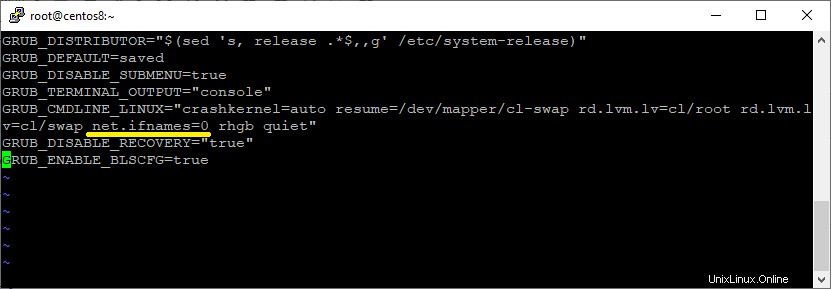
Generieren Sie eine neue Grub-Datei mit dem Befehl grub2-mkconfig.
grub2-mkconfig -o /boot/grub2/grub.cfg

Netzwerkschnittstellenkonfigurationen aktualisieren
Benennen Sie die Konfigurationsdatei der Netzwerkschnittstelle von ifcfg-enp0s3 in ifcfg-eth0 um.
mv /etc/sysconfig/network-scripts/ifcfg-enp0s3 /etc/sysconfig/network-scripts/ifcfg-eth0
Bearbeiten Sie die Datei und aktualisieren Sie den Namen des Netzwerkgeräts basierend auf der DHCP/statischen IP-Adresse für eth0.
LESEN: Installieren und konfigurieren Sie den DHCP-Server auf CentOS 8 / RHEL 8
LESEN: Installieren und konfigurieren Sie den DHCP-Server auf CentOS 7 / RHEL 7
DHCP
Wenn Ihr Gerät eine IP-Adresse vom DHCP-Server erhält, dann:
vi /etc/sysconfig/network-scripts/ifcfg-eth0
Aktualisieren Sie die folgenden Zeilen in den Schnittstellendateien, damit die Netzwerkkarte eine IP-Adresse vom DHCP-Server erhalten kann.
VON:
TYPE="Ethernet" PROXY_METHOD="none" BROWSER_ONLY="no" BOOTPROTO="dhcp" DEFROUTE="yes" IPV4_FAILURE_FATAL="no" IPV6INIT="yes" IPV6_AUTOCONF="yes" IPV6_DEFROUTE="yes" IPV6_FAILURE_FATAL="no" IPV6_ADDR_GEN_MODE="stable-privacy" NAME="enp0s3" DEVICE="enp0s3" ONBOOT="yes" IPV6_PRIVACY="no"
AN:
TYPE="Ethernet" PROXY_METHOD="none" BROWSER_ONLY="no" BOOTPROTO="dhcp" DEFROUTE="yes" IPV4_FAILURE_FATAL="no" NAME="eth0" DEVICE="eth0" ONBOOT="yes"
Statisch
Wenn Ihre Infrastruktur keinen DHCP-Server hat, müssen Sie möglicherweise eine statische IP-Adresse für die Netzwerkschnittstelle konfigurieren.
vi /etc/sysconfig/network-scripts/ifcfg-eth0
VON:
TYPE="Ethernet" PROXY_METHOD="none" BROWSER_ONLY="no" BOOTPROTO="none" DEFROUTE="yes" IPV4_FAILURE_FATAL="no" IPV6INIT="yes" IPV6_AUTOCONF="yes" IPV6_DEFROUTE="yes" IPV6_FAILURE_FATAL="no" IPV6_ADDR_GEN_MODE="stable-privacy" NAME="enp0s3" DEVICE="enp0s3" ONBOOT="yes" IPADDR="192.168.0.10" PREFIX="24" GATEWAY="192.168.0.1" DNS1="192.168.0.1" DNS2="8.8.8.8" IPV6_PRIVACY="no"
AN:
TYPE="Ethernet" PROXY_METHOD="none" BROWSER_ONLY="no" BOOTPROTO="none" DEFROUTE="yes" IPV4_FAILURE_FATAL="no" IPV6INIT="yes" IPV6_AUTOCONF="yes" IPV6_DEFROUTE="yes" IPV6_FAILURE_FATAL="no" IPV6_ADDR_GEN_MODE="stable-privacy" NAME="eth0" DEVICE="eth0" ONBOOT="yes" IPADDR="192.168.0.10" PREFIX="24" GATEWAY="192.168.0.1" DNS1="192.168.0.1" DNS2="8.8.8.8" IPV6_PRIVACY="no"
Starten Sie Ihr System neu.
reboot
Name der Netzwerkschnittstelle überprüfen
Überprüfen Sie nach dem Systemneustart, ob der Schnittstellenname in eth0.
geändert wurdeip a
Ausgabe:
1: lo: <LOOPBACK,UP,LOWER_UP> mtu 65536 qdisc noqueue state UNKNOWN group default qlen 1000
link/loopback 00:00:00:00:00:00 brd 00:00:00:00:00:00
inet 127.0.0.1/8 scope host lo
valid_lft forever preferred_lft forever
inet6 ::1/128 scope host
valid_lft forever preferred_lft forever
2: eth0: <BROADCAST,MULTICAST,UP,LOWER_UP> mtu 1500 qdisc fq_codel state UP group default qlen 1000
link/ether 08:00:27:cb:58:58 brd ff:ff:ff:ff:ff:ff
inet 192.168.0.10/24 brd 192.168.0.255 scope global noprefixroute eth0
valid_lft forever preferred_lft forever
inet6 2406:7400:bf:e32d:8b39:a313:a396:8dd9/64 scope global dynamic noprefixroute
valid_lft 296sec preferred_lft 116sec
inet6 fe80::f17b:a620:a0c1:d594/64 scope link noprefixroute
valid_lft forever preferred_lft forever
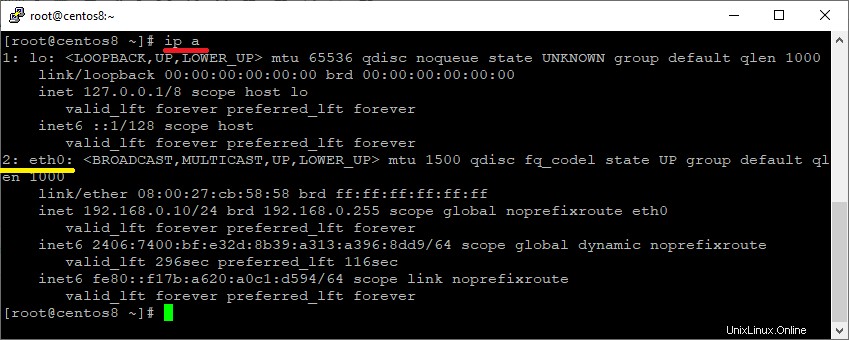
Schlussfolgerung
Das ist alles. Bitte teilen Sie Ihre Gedanken im Kommentarbereich mit.